Win10更新缓存文件夹在哪里?Win10如何清除更新缓存?
时间:2017-04-06 来源:互联网 浏览量:
有时在win10中出现更新错误我们可以通过清理更新缓存来解决,一般用户都知道只要把更新缓存删除就可以了,那么Win10更新缓存文件夹在哪里呢?下面我们一起来看看。
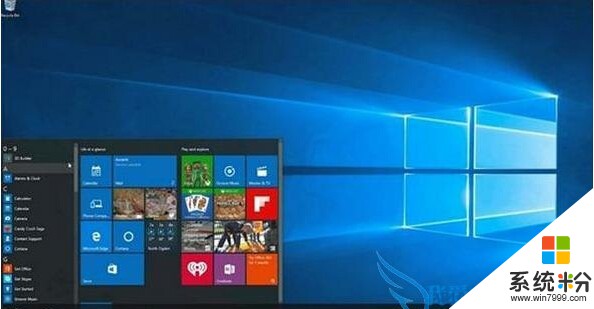
Win10更新缓存文件夹在哪里呢?
打开此电脑C盘:\Windows\SoftwareDistribution当中Download和DataStore就是下载的更新及缓存了~
如何清除?
1.按Windows+R 输入services.msc打开 找到Windows Update停止
2.打开此电脑C盘:\Windows\SoftwareDistribution当中Download
和DataStore进行删除
3.按照1的步骤启动Windows Update
上面三个步骤就可以清除更新缓存了,PS:不关闭Windows update会无法删除。
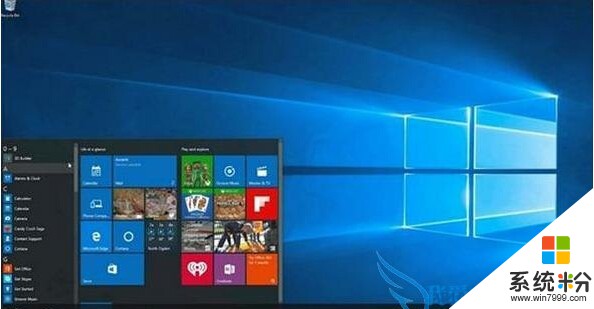
Win10更新缓存文件夹在哪里呢?
打开此电脑C盘:\Windows\SoftwareDistribution当中Download和DataStore就是下载的更新及缓存了~
如何清除?
1.按Windows+R 输入services.msc打开 找到Windows Update停止
2.打开此电脑C盘:\Windows\SoftwareDistribution当中Download
和DataStore进行删除
3.按照1的步骤启动Windows Update
上面三个步骤就可以清除更新缓存了,PS:不关闭Windows update会无法删除。
我要分享:
相关教程
- ·Win10怎么清除DNS缓存?Win10系统刷新DNS缓存的方法
- ·Win10系统怎样删除图标缓存 Win10更新图标缓存的方法
- ·Windows10如何修改网页缓存文件目录 win10更改网页缓存目录的方法有哪些
- ·win10 更新文件夹 Win10升级文件在哪个文件夹
- ·windows缓存清理 win10如何清理系统缓存空间
- ·如果清除win10应用缓存?win10清理应用缓存加快运行速度!
- ·防火墙关闭了还是显示防火墙拦截 win10关闭防火墙后网络仍被拦截
- ·电脑如何调出ie浏览器 Win10如何在桌面上调出IE浏览器
- ·win10更改硬盘分区 win10调整现有硬盘分区的方法
- ·电脑桌面如何隐藏图标 Windows10系统恢复隐藏的桌面图标方法
win10系统教程推荐
- 1 windows10儿童模式 Win10电脑的儿童模式设置步骤
- 2 电脑定时开关机在哪里取消 win10怎么取消定时关机
- 3 可以放在电脑桌面的备忘录 win10如何在桌面上放置备忘录
- 4怎么卸载cad2014 CAD2014清理工具(win10系统)
- 5电脑怎么设置网线连接网络 Win10笔记本电脑有线连接网络设置步骤
- 6电脑桌面无线网络图标不见了 win10 无线网络图标不见了怎么恢复
- 7怎么看到隐藏文件 Win10如何显示隐藏文件
- 8电脑桌面改到d盘,怎么改回c盘 Win10桌面路径修改后怎么恢复到C盘桌面
- 9windows过期不激活会怎么样 win10过期了还能更新吗
- 10windows10中文输入法用不了 Win10打字中文乱码怎么办
win10系统热门教程
- 1 WIN10系统显示器分辨率的修改方法有哪些 win10如何修改分辨率
- 2 怎样启动Win10系统组策略编辑器工具
- 3 win10鼠标灵敏度如何调节 win10鼠标灵敏度怎么调节
- 4Win10窗口默认大小设置方法!Win10自定义创建打开窗口大小的方法!
- 5win10图标大小怎么调?快速更改win10图标大小的方法!
- 62017年Win10一周年更新14393(KB3209835)发布+离线下载地址
- 7win10开始菜单自动缩回该怎么办?Win10开始菜单自动关闭的解决方法!
- 8Win10 1607一周年正式版Edge浏览器闪退解决方法一则
- 9怎样清理Win10应用商店缓存?清理Win10应用商店缓存的方法有哪些?
- 10w10如何添加常用网站到桌面|w10添加常用网站到桌面的方法
最新win10教程
- 1 防火墙关闭了还是显示防火墙拦截 win10关闭防火墙后网络仍被拦截
- 2 电脑如何调出ie浏览器 Win10如何在桌面上调出IE浏览器
- 3 win10更改硬盘分区 win10调整现有硬盘分区的方法
- 4电脑桌面如何隐藏图标 Windows10系统恢复隐藏的桌面图标方法
- 5windows10儿童模式 Win10电脑的儿童模式设置步骤
- 6文件怎么设置默认打开方式 Win10文件默认打开方式设置方法
- 7笔记本菜单栏怎么设置在底部 怎样把Win10任务栏还原到底部
- 8电脑定时开关机在哪里取消 win10怎么取消定时关机
- 9电脑修复dns Win10 DNS设置错误怎么修复
- 10电脑上隐藏的qq图标怎么出来 Win10任务栏qq图标消失怎么办
